Pengenalan Paket tracer Tinggkat 1
Selanjutnya
Semangat pagi rekans Kerja semua
saya akan menyambung artikel paket tracer yang lalu
berikut pengenalan nterface AwalBerikut ini merupakan hal-hal yang biasa dilakukan pada saat menggunakan Packet Tracer :
Mengambil peralatan-peralatan jaringan yang ada, yang terletak seperti gambar berikut ini.

gambar diatas adalah jenis2 kabel yang bisa kita gunakan seseuai fungsi nya, ada console , serial DTE dan DCE, fiber ,cross over, straight.
dan berikut perangkat router yang bisa kita gunakan

berikut perangkat switch cisco yang bisa kita gunakan sampai switch layer 3 atau switch multi link
yang bisa berfungsi menghubungkan beberapa network

Dan berikut perangkat wireles cisco yang bisa di gunakan

dan yang terakhir perangkat seperti ip phone , laptop smart phone dan PC yang kita gunakan

2. Menghubungkan Peralatan Jaringan dengan Kabel yang Sesuai
Agar dapat terkoneksi dengan baik, maka dibutuhkan media yang dapat menghubungkan tiap-tiap peralatan jaringan. Terdapat 3 buah kabel yang umumnya digunakan yaitu

Semangat pagi rekans Kerja semua
saya akan menyambung artikel paket tracer yang lalu
berikut pengenalan nterface AwalBerikut ini merupakan hal-hal yang biasa dilakukan pada saat menggunakan Packet Tracer :
- Desain Topologi Peralatan Jaringan
- Menghubungkan Peralatan Jaringan dengan Kabel yang Sesuai
- Melakukan Konfigurasi Peralatan Jaringan
Mengambil peralatan-peralatan jaringan yang ada, yang terletak seperti gambar berikut ini.
gambar diatas adalah jenis2 kabel yang bisa kita gunakan seseuai fungsi nya, ada console , serial DTE dan DCE, fiber ,cross over, straight.
dan berikut perangkat router yang bisa kita gunakan
berikut perangkat switch cisco yang bisa kita gunakan sampai switch layer 3 atau switch multi link
yang bisa berfungsi menghubungkan beberapa network
Dan berikut perangkat wireles cisco yang bisa di gunakan
dan yang terakhir perangkat seperti ip phone , laptop smart phone dan PC yang kita gunakan
2. Menghubungkan Peralatan Jaringan dengan Kabel yang Sesuai
Agar dapat terkoneksi dengan baik, maka dibutuhkan media yang dapat menghubungkan tiap-tiap peralatan jaringan. Terdapat 3 buah kabel yang umumnya digunakan yaitu
- Kabel Straight
- Kabel Cross
- Console
- Serial
Sebelum
saya memperaktikan cara menghubung kan perangkat - perangkat tersebut
saya ingin menjelaskan sidikit fungsi kabel straight dan cross
#. Fungsi kabel straight menghubungkan semua jenis perangkat yang berbeda
contoh nya antara pc dan switch pc dan router switch dan router.
#. Sedang kan fungsi kabel cross ada menghubungkan 2 perangkat yang sama
contoh nya switch ke switch pc ke pc
jika pemakaian kabel benar maka tanda pada kabel akan hijau menandakan ada transfer rate
3. Cara konfigurasi perangkat
a. pc


di pc terdapat beberapa menu diantar nya
1. Physical yang menyediakan module seperti port, wifi cart dan banyak lagi
2 .Config Informasi konfigurasi PC
3.Destop adalah menu yang penting untuk memulai konfigurasi pc dari ip dan lain-lain
4. Service software hanya berisi tentang informasi saja
a. pc
di pc terdapat beberapa menu diantar nya
1. Physical yang menyediakan module seperti port, wifi cart dan banyak lagi
2 .Config Informasi konfigurasi PC
3.Destop adalah menu yang penting untuk memulai konfigurasi pc dari ip dan lain-lain
4. Service software hanya berisi tentang informasi saja
3.1. Melakukan Konfigurasi Peralatan Jaringan
Konfigurasi jaringan dapat dilakukan dengan cara mengklik peralatan jaringan yang ada. Untuk memahami mengenai konfigurasi lebih lanjut, akan dijelaskan pada topik pembahasan yang lainnya. Seperti konfigurasi IP Address, Default Gateway, DNS, Web Server, DNS Server, DHCP Server, VLAN, VTP, Access List, dan lainnya.
Contoh konfigurasi pada PC :

1. Klik PC yang akan dikonfigurasi.
2. Pilih Tab Desktop.
3. Pilih IP Configuration.
4. Masukan IP address dan Mask.

5. Konfigurasi telah selesai.
b. Router
Nah untuk konfigurasi router saya akan sedikit menjelaskan oprating system yang terdapat di router cisco
yaitu Internetwork Operating Sistem (IOS) :
Sama dengan PC, router atau switch tidak akan berfungsi tanpa operating system. Tanpa operating system, hardware tidak akan berguna. Cisco IOS mempunyai kemampuan:
CLI pada Cisco mempunyai struktur hirarki. Struktur ini berguna untuk melakukan jenis-jenis perintah ke router. Contoh, untuk mengkonfigurasi interface router, user harus masuk ke configuration mode. Semua konfigurasi yang dimasukkan ke interface tadi hanya berlaku untuk inetrface yang dikonfigurasi saja. IOS menyediakan interpreter service yang dikenal dengan command executive (EXEC). Setelah masing-masing perintah dimasukkan, EXEC akan memvalidasi dan menjalankan perintah.
Cisco IOS dibagi menjadi dua level akses, yaitu user EXEC mode dan privileged EXEC mode. Privileged EXEC mode juga dikenal sebagai enable mode. Di bawah ini adalah fitur-fitur dari user EXEC mode dan privileged EXEC mode dan Global Mode:
coba perhatikan gambar ios router beikut dan perbedaan tingkatan setiap baris nya.

langkah-langkah untuk melakukan konfigurasi akan saya bahas di artikel saya selanjut nya
to be continued..
Konfigurasi jaringan dapat dilakukan dengan cara mengklik peralatan jaringan yang ada. Untuk memahami mengenai konfigurasi lebih lanjut, akan dijelaskan pada topik pembahasan yang lainnya. Seperti konfigurasi IP Address, Default Gateway, DNS, Web Server, DNS Server, DHCP Server, VLAN, VTP, Access List, dan lainnya.
Contoh konfigurasi pada PC :

1. Klik PC yang akan dikonfigurasi.
2. Pilih Tab Desktop.
3. Pilih IP Configuration.
4. Masukan IP address dan Mask.
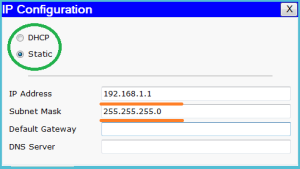
5. Konfigurasi telah selesai.
b. Router
Nah untuk konfigurasi router saya akan sedikit menjelaskan oprating system yang terdapat di router cisco
yaitu Internetwork Operating Sistem (IOS) :
Sama dengan PC, router atau switch tidak akan berfungsi tanpa operating system. Tanpa operating system, hardware tidak akan berguna. Cisco IOS mempunyai kemampuan:
- Dasar routing dan fungsi switching
- Akses ke jaringan dijamin keamannya
- Beroperasi di skala jaringan
CLI pada Cisco mempunyai struktur hirarki. Struktur ini berguna untuk melakukan jenis-jenis perintah ke router. Contoh, untuk mengkonfigurasi interface router, user harus masuk ke configuration mode. Semua konfigurasi yang dimasukkan ke interface tadi hanya berlaku untuk inetrface yang dikonfigurasi saja. IOS menyediakan interpreter service yang dikenal dengan command executive (EXEC). Setelah masing-masing perintah dimasukkan, EXEC akan memvalidasi dan menjalankan perintah.
Cisco IOS dibagi menjadi dua level akses, yaitu user EXEC mode dan privileged EXEC mode. Privileged EXEC mode juga dikenal sebagai enable mode. Di bawah ini adalah fitur-fitur dari user EXEC mode dan privileged EXEC mode dan Global Mode:
coba perhatikan gambar ios router beikut dan perbedaan tingkatan setiap baris nya.
langkah-langkah untuk melakukan konfigurasi akan saya bahas di artikel saya selanjut nya
to be continued..




